LightningBug je vizuálně atraktivní, nažloutlý motiv GTK, určený pro operační systém Linux. Nabízí se ve dvou odlišných variantách: tmavé a světlé. Jeho design evokuje vzhled Mac OS, avšak s jedinečným, charakteristickým žlutým akcentem. Následující text vás provede procesem jeho instalace na váš linuxový systém.
Získání motivu LightningBug
Motiv LightningBug GTK je volně dostupný pro všechny uživatele Linuxu prostřednictvím platformy Gnome-look.org. Pro jeho stažení přejděte na stránku LightningBug na Gnome-look.org.
Na uvedené stránce naleznete sekci „Soubory“. Zde je k dispozici rozsáhlá nabídka balíčků s motivy LightningBug. Konkrétně se jedná o verze LightningBug Dark, LightningBug Light, LightningBug Light Solid a LightningBug Dark Solid.
V rámci sekce „Soubory“ vyhledejte sloupec s označením „DL“. V tomto sloupci se nachází modré tlačítko „DL“ u každé z variant motivu. Kliknutím na toto tlačítko stáhnete vybraný balíček motivu LightningBug.
Rozbalení staženého archivu
Motiv LightningBug je distribuován ve formě archivů Tar XZ. Tento formát je oblíbený pro efektivní distribuci souborů s motivy. Před samotným použitím je však nutné tyto archivy rozbalit.
Pro zahájení extrakce otevřete okno terminálu. To lze provést stiskem klávesové zkratky Ctrl + Alt + T nebo vyhledáním „Terminál“ v nabídce aplikací.
Po otevření terminálu se pomocí příkazu CD přesuňte do složky „Downloads“ (nebo „Stažené“), kam byl stažen balíček s motivem.
cd ~/DownloadsNyní můžete zahájit proces rozbalení. Použijte příkaz tar, který rozbalí stažený archiv.
Pro extrahování motivu LightningBug Dark GTK použijte následující příkaz:
tar xvf Lightningbug-Dark.tar.xzPro rozbalení motivu LightningBug Light GTK použijte příkaz:
tar xvf Lightningbug-Light.tar.xzChcete-li extrahovat variantu LightningBug Light Solid, použijte následující příkaz:
tar xvf Lightningbug-Light-Solid.tar.xzA konečně, pro rozbalení motivu LightningBug Dark Solid GTK, použijte tento příkaz:
tar xvf Lightningbug-Dark-Solid.tar.xzInstalace motivu LightningBug
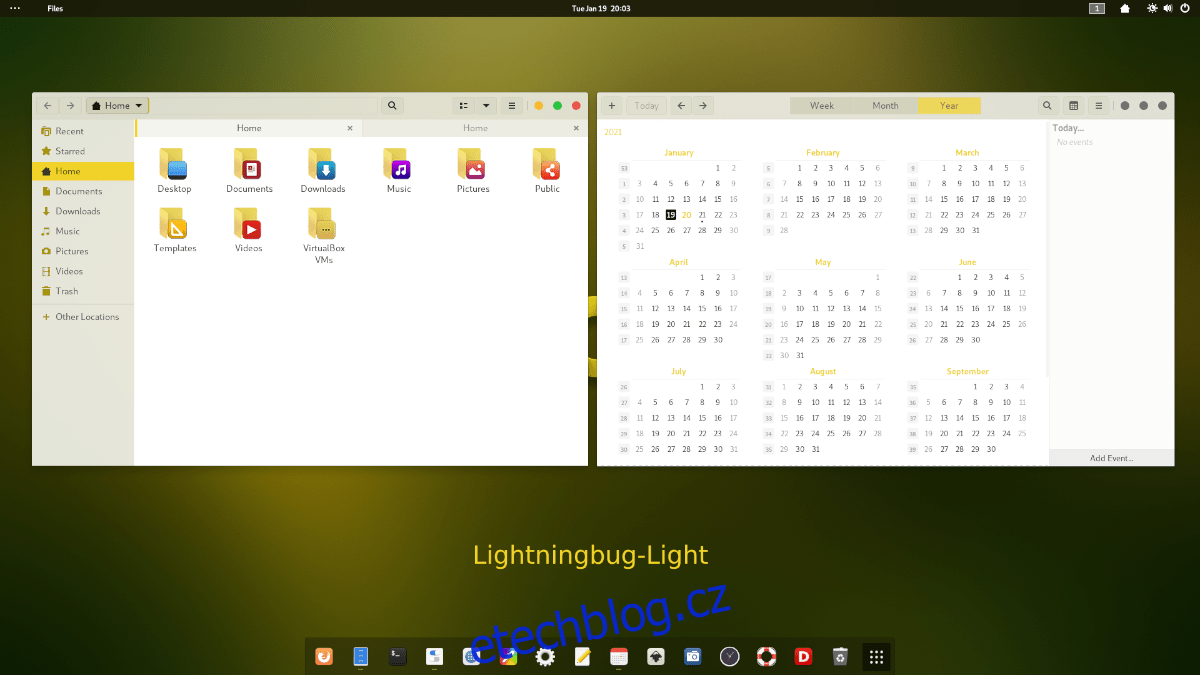
Po úspěšném rozbalení motivu LightningBug GTK je připraven k instalaci. Existují dva způsoby instalace: „pouze pro jednoho uživatele“ a „pro celý systém“.
Instalace pro jednoho uživatele je vhodná pro situace, kdy nechcete, aby ostatní uživatelé počítače měli k motivu přístup. Instalace pro celý systém je ideální pro systémy s více uživateli, kde má mít každý k motivu přístup.
V tomto návodu se podíváme na oba způsoby instalace. Pro zahájení procesu instalace otevřete okno terminálu pomocí Ctrl + Alt + T nebo vyhledáním „Terminál“ v nabídce aplikací.
Instalace pro jednoho uživatele
Pro instalaci motivu pro jednoho uživatele je prvním krokem vytvoření nové složky s názvem „.themes“ ve vašem domovském adresáři. Tato složka umožní desktopovým prostředím Linux načítat témata specifická pro váš uživatelský účet.
Pro vytvoření této složky použijte následující příkaz:
mkdir -p ~/.themes/Po vytvoření složky se pomocí příkazu CD přesuňte zpět do adresáře „Downloads“, kde jste rozbalili motiv LightningBug GTK.
cd ~/Downloads/Nyní použijte příkaz mv k přesunutí rozbaleného motivu do složky „.themes“.
mv Lightningbug*/ ~/.themes/Po provedení tohoto příkazu je instalace dokončena. Pro ověření úspěšnosti instalace použijte příkaz ls:
ls ~/.themesInstalace pro celý systém
Pro instalaci motivu LightningBug GTK pro celý systém začněte přechodem do adresáře „Downloads“ v domovské složce.
cd ~/DownloadsNásledně je nutné získat oprávnění roota, jelikož instalace do systému vyžaduje úpravu systémových složek.
sudo -sPo získání root přístupu můžete přesunout motiv LightningBug GTK do složky /usr/share/themes/ pomocí příkazu mv:
mv Lightningbug*/ /usr/share/themes/Po dokončení tohoto příkazu je instalace dokončena. Ověřte její úspěšnost příkazem ls:
ls /usr/share/themes/Aktivace motivu LightningBug
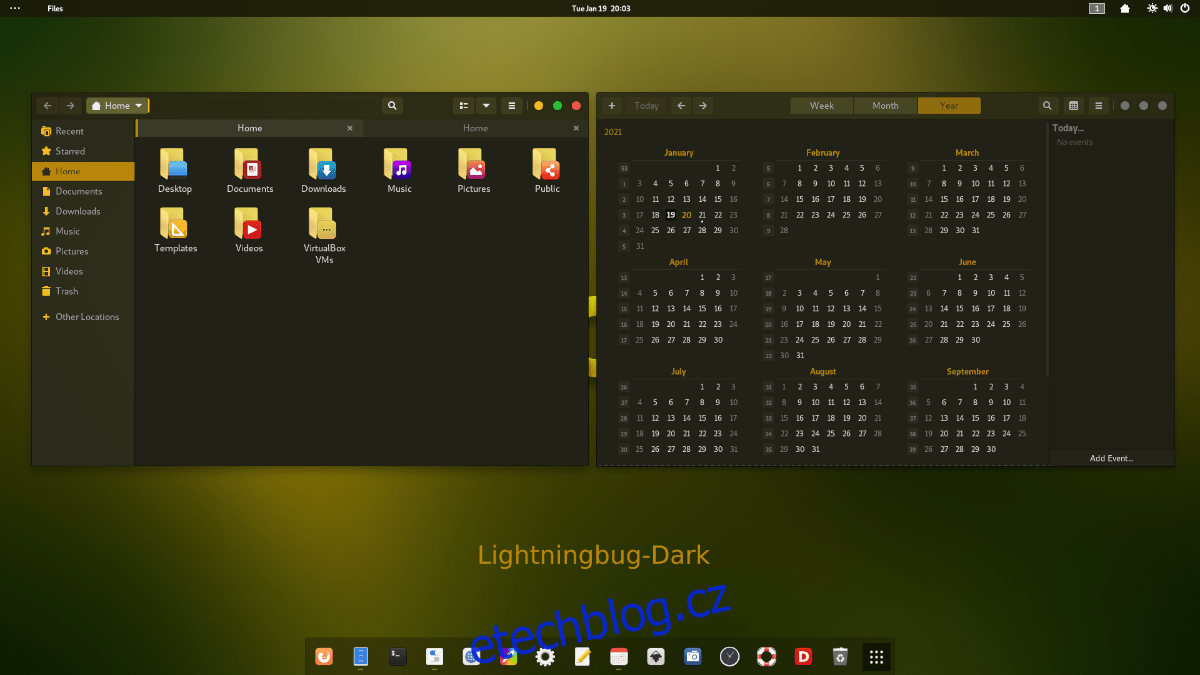
Motiv LightningBug GTK je nyní nainstalován, avšak není automaticky nastaven jako výchozí. Pouhá instalace motivu nezmění jeho vzhled. Toto je nutné nastavit ručně.
Pokud si nejste jisti, jak změnit výchozí GTK motiv na LightningBug, neváhejte pokračovat v čtení! Následujte jeden z níže uvedených průvodců, abyste se dozvěděli, jak změnit výchozí motiv GTK ve vašem systému Linux!